Cómo convertir imágenes WebP a JPG en el iPhone
¿Necesitas imágenes JPG? Entonces puedes cambiarlas directamente desde tu iPhone. Aquí te damos 3 opciones.
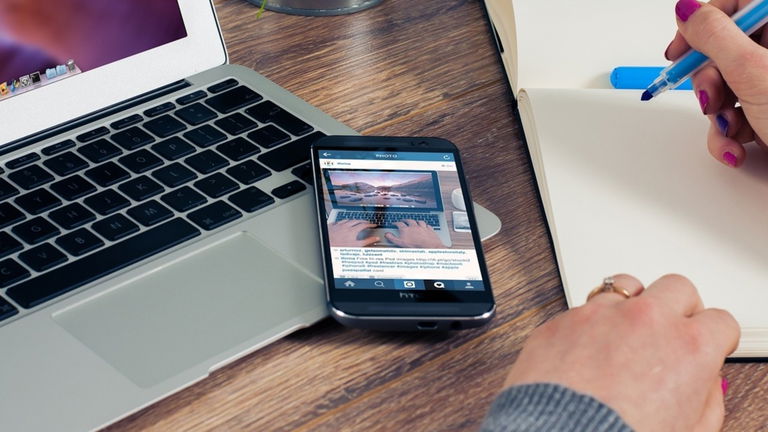
Hay muchísimos formatos de imágenes, algunos de más calidad que otros. Pero muchas webs necesitan reducir la carga o el tiempo de enlace, por lo que cada vez más se prefieren formatos de gran compresión, pero que se mantenga totalmente la calidad. WebP es uno de ellos, y la gran ventaja es que podrás convertirlas fácilmente si tienes un archivo JPG.
De hecho, tu iPhone puede abrir WEBP sin problema alguno… pero otros dispositivos no. Por esa razón queremos darte 3 maneras para convertir imágenes WEBP a JPG, sin pasar por procesos tan complicados.
Convertir imágenes WebP a JPG en el iPhone: 3 formas
WEBP, un acrónimo de 'imagen web', es un formato de imagen avanzado creado y lanzado por Google en 2010. Este formato busca reducir el tamaño de las imágenes más que los formatos PNG/JPEG, pero sin sacrificar significativamente la calidad. Según Google, las imágenes en formato WEBP pueden ser hasta un 26% más pequeñas que las de formato PNG.
Este formato está diseñado para permitir a los creadores de contenido subir imágenes de alta calidad a la web sin comprometer la velocidad de carga y el rendimiento de los sitios web. Es por esta razón que las imágenes WEBP son comúnmente encontradas en descargas de sitios web.
A pesar de sus ventajas, el formato WEBP no es compatible con todos los visualizadores de imágenes, gestores de archivos y otras aplicaciones de edición fotográfica. Además, si se desea compartir una imagen descargada en este formato, a menudo es necesario convertirla a JPG o PNG para asegurar que el destinatario pueda verla sin inconvenientes.

Las imagenes webP son muy usadas, por lo que puedes convertirlas desde iPhone
- También te podría interesar: Cómo convertir imágenes WebP a JPG o PNG en Mac
En la aplicación de Archivos
Sin duda la manera más fácil de convertor WEBP a JPG desde tu iPhone. Sólo tienes que seguir estos pasos:
- Abre la imagen en la aplicación Archivos. Si la imagen está en la aplicación Fotos, toque el ícono Compartir y seleccione "Guardar en archivos".
- Toca la imagen de manera prolongada y selecciona ‘Acciones rápidas’
- Selecciona Convertir imagen
- Ahora elige formato de salida
- Después selecciona el tamaño de la imagen (a veces no te aparecerá esta opción).
- ¡Listo! Tu foto ya estará convertida en un formato seleccionado y la tendrás en la misma carpeta.
Con la app de atajos
Crear un acceso directo para transformar imágenes WEBP a JPG/PNG en tu iPhone es un proceso sencillo y útil, especialmente si quieres hacer conversiones directamente desde la aplicación Fotos. A continuación, te explicamos cómo configurar este convertidor de imágenes como un acceso directo.
- Abre la aplicación Atajos en tu iPhone. Si no la tienes, descárgala desde la App Store.
- Inicia la creación de un nuevo acceso directo tocando el ícono '+'.
- Selecciona 'Agregar acción'.
- Busca 'fotos seleccionadas' y elige esta opción.
- Activa la opción 'Seleccionar fotos' y permite la selección de múltiples imágenes para convertir varias al mismo tiempo.
- Usa la barra de búsqueda para encontrar la próxima acción.
- Busca 'Convertir imagen' y selecciona esta acción.
- Elige JPEG como formato y configura la opción 'Preguntar cada vez' para elegir el formato de salida en cada uso.
- Agrega otra acción buscando 'Guardar en álbum de fotos'.
- Finaliza el proceso tocando 'Listo', y tu acceso directo estará creado.
- Renombra el acceso directo para fácil identificación. Mantén presionado el acceso directo, selecciona 'Cambiar nombre' y nómbralo, por ejemplo, 'Conversión de Fotos'.
- Ejecuta el acceso directo seleccionándolo.
- Elige las fotos que deseas convertir y selecciona el formato de salida. Puede que necesites ajustar opciones adicionales como calidad o conservación de metadatos.
- ¡Y listo! Las fotos convertidas se almacenarán en la aplicación Fotos de tu iPhone. Para convertir imágenes WEBP en el futuro, simplemente ejecuta este acceso directo desde la aplicación Atajos.

Puedes convertirlo desde archivos, para no perder calidad en el proceso.
¿Hay otra forma? Una app de terceros
Las dos maneras anteriores que te mostramos para convertir WEBP a JPG son directamente con aplicaciones de Apple originales. Pero sin duda podemos también descargar una app de terceros como Image Converter, que se puede descargar gratis:
- Descargue la aplicación Image Converter usando el enlace a continuación.
- Toca Fotos en la pestaña de conversión. Seleccione las fotos que desea convertir.
- Seleccione el formato de salida. Toque Convertir.
- Una vez que se complete la conversión, recibirá una confirmación. Toque Guardar.
A pesar de que el mundo está cambiando hacia nuevos formatos, hay muchos dispositivos que no pueden abrir formatos como WEBP o HEIC. Por tal motivo, convertirlos es una de las soluciones más fáciles y rápidas para la mayoría de los usuarios.
También te puede interesar: Cómo cambiar las fotos HEIC a JPG en el iPhone
Puedes seguir a iPadizate en Facebook, WhatsApp, Twitter (X) o consultar nuestro canal de Telegram para estar al día con las últimas noticias de tecnología.